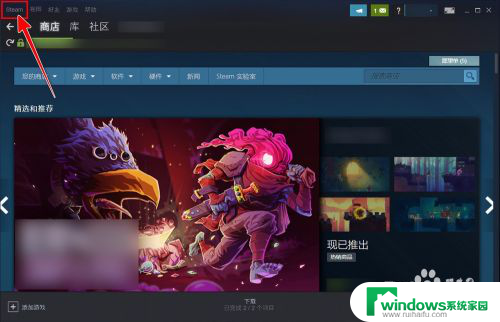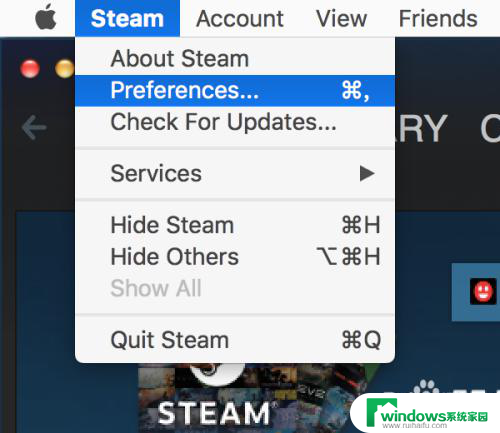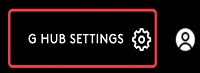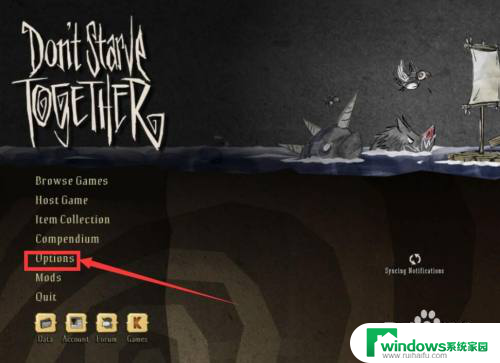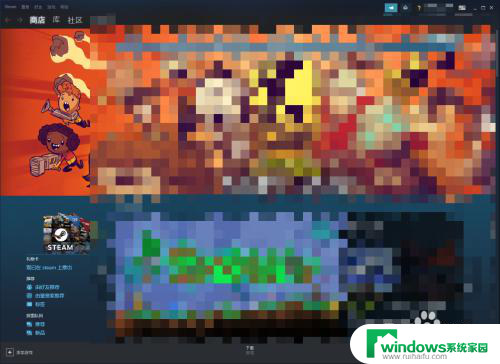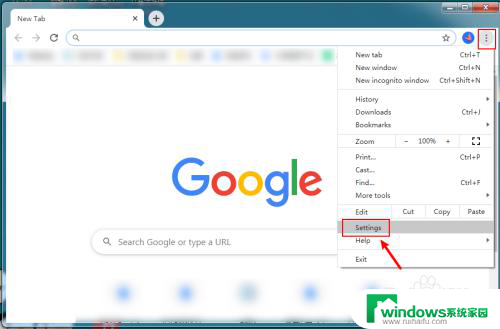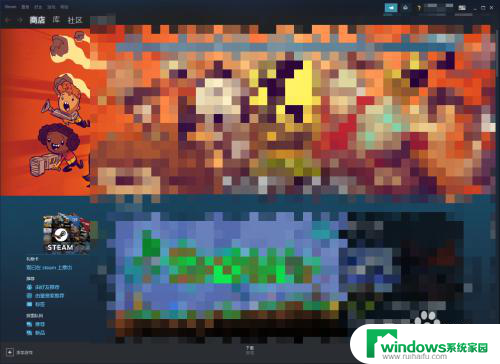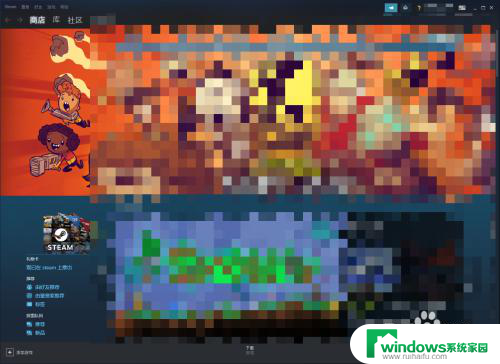steam怎么设置中文版 Steam如何设置中文界面
steam怎么设置中文版,在如今的数字时代,电脑游戏已经成为了人们生活中不可或缺的一部分,而Steam作为全球最大的数字游戏发行平台,其简洁易用的界面和丰富多样的游戏资源,吸引了无数游戏爱好者的关注和追捧。对于一些非英语母语的玩家来说,使用Steam可能会面临语言障碍。如何设置中文版的Steam界面呢?在本文中我们将探讨Steam如何设置中文界面,为广大游戏爱好者提供便利与舒适的游戏体验。
操作方法:
1.在 Steam 的菜单中选项中,点击打开 Preferences 选项,如图所示
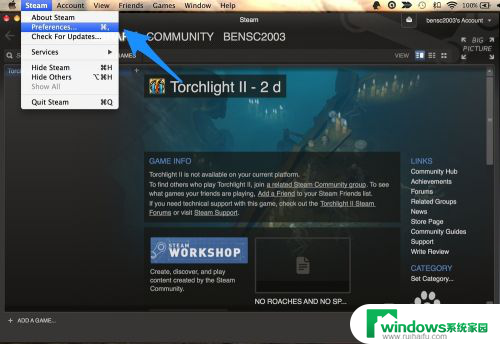
2.接下来在左侧的设置列表中,点击 Interface 选项,如图所示
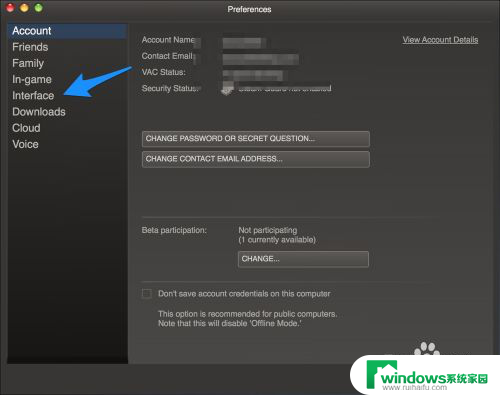
3.随后请点击 Language 下面语言选择菜单,如图所示
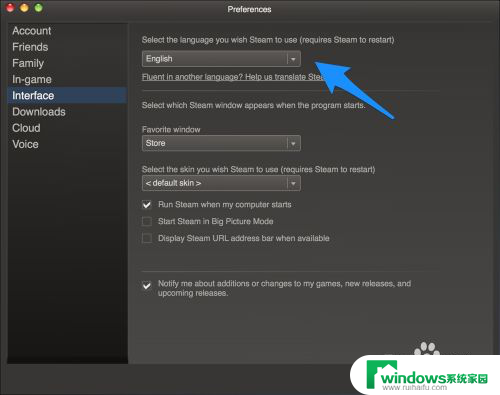
4.在语言列表中找到“简体中文”,选择它,如图所示
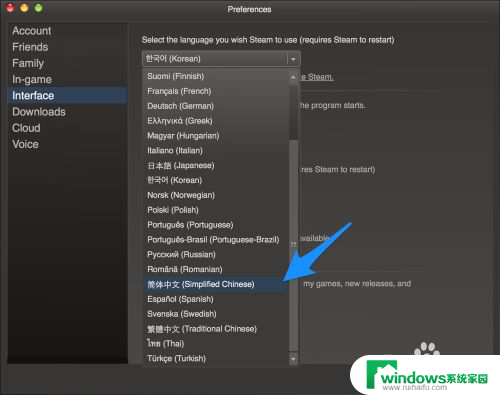
5.随后请点击设置窗口右下方的“OK”按钮,如图所示
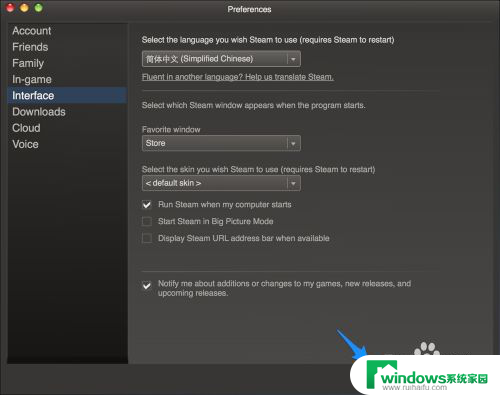
6.接着软件提示我们需要重新启动 Steam 才可以对设置的新语言第生效,点击 Restart Steam 按钮就可以了。
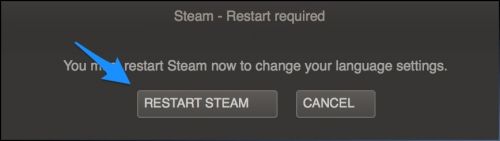
7.最后就可以看到 Steam 已经用中文显示一切了。
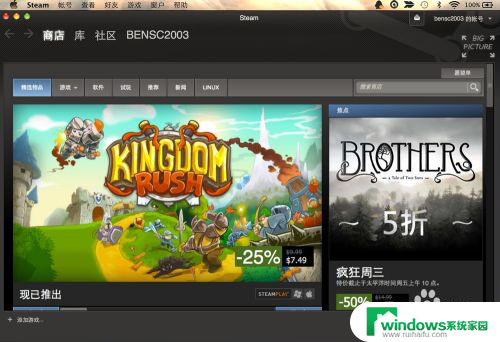
以上是关于如何设置Steam中文版的全部内容,如果您遇到这个问题,您可以按照以上方法来解决,希望这对大家有所帮助。